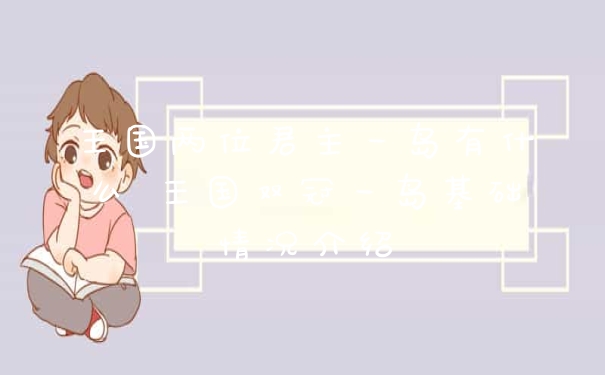Win+R键,输入命令msconfig,确定
系统配置—工具—更改UAC设置—启动
设置为从不通知—确定
如何开启用户账户控制
1、打开“控制面板”,点击“用户账户”,点击“打开或关闭“用户账户控制””选项。在运行入代码msconfig,系统配置。
2、进入后,我们在系统配置中选择工具,在工具中点击更改UAC设置,点击启动。然后就进入了用户账户控制设置了,把它拉到从不提醒就可以了。
用户账户控制怎么关闭
在Win8.1中要想通过内置管理员账户进入应用商店就需要打开用户账户控制功能,下面就介绍下如何开启电脑的用户账户控制功能。
1、 按组合键Win+R打开运行窗口。
2、 在下图中输入命令gpedit。msc,按回车执行命令。
3、 选择“windows设置”——“安全设置”,双击进行安全设置。
4、 在“安全设置”中找到“安全选项”,双击进入此项,在下图中找到“用户账户控制:用于内置管理员账户的管理员批准模式”。

5、 双击进行用户账户控制,把已经禁用的选项切换成“已启用”,确定并退出。
6、 重启电脑后就可以以内置管理员账户进入Win8应用商店了。
以上的就是关于如何开启用户账户控制的内容介绍了。
1、我们右键点击电脑左下角的四格图标,进入运行选项。
2、在运行中输入代码msconfig,进入系统配置。
3、进入后,我们在系统配置中选择工具,在工具中点击更改UAC设置,点击启动。
4、然后就进入了用户账户控制设置了,把它拉到从不提醒就可以了。
以上就是关于电脑出现用户账户控制全部的内容,如果了解更多相关内容,可以关注我们,你们的支持是我们更新的动力!